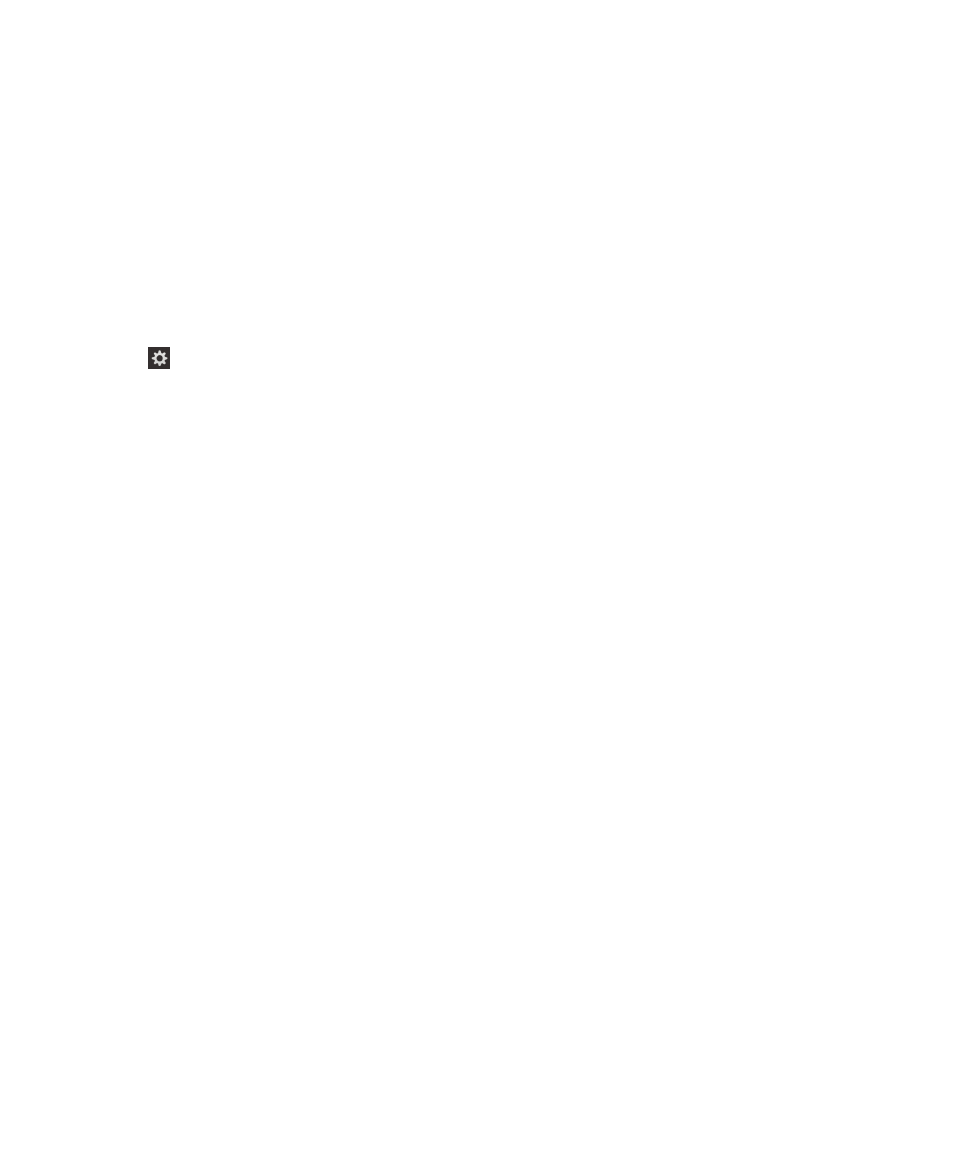
chỉnh độ dài của văn bản hoặc chấm câu bằng cài đặt thiết bị
1.
Trên
màn hình chính, vuốt từ trên cùng của màn hình xuống.
2.
Nhấn
Cài đặt để cài điểm liên quan. Sau đó, nhấn đúp để kích hoạt menu Cài đặt.
3.
Nhấn
Trợ năng để cài điểm liên quan. Sau đó, nhấn đúp để kích hoạt tùy chọn Trợ năng.
4.
Nhấn
Trình đọc màn hình để cài điểm liên quan. Sau đó, nhấn đúp để kích hoạt tùy chọn Trình đọc màn hình.
5.
Để
cài độ dài của văn bản, hãy hoàn tất các bước sau:
a.
Nhấn
Độ dài bằng một ngón tay để cài điểm liên quan.
b.
Nhấn
bằng một ngón tay để kích hoạt trường Độ chi tiết làm điểm liên quan rồi mở danh sách tùy chọn thả
xuống.
c.
Nhấn
bằng một ngón tay để cài điểm liên quan trên tùy chọn độ dài cao hoặc độ dài thấp.
d.
Nhấn
đúp bằng một ngón thay để chọn.
6.
Để
cài độ dài dấu chấm câu, hãy hoàn tất các bước sau:
a.
Nhấn
Độ dài dấu chấm câu bằng một ngón tay để cài điểm liên quan.
b.
Nhấn
bằng một ngón tay để kích hoạt trường Đọc dấu câu làm điểm liên quan rồi mở danh sách tùy chọn thả
xuống.
c.
Từ
danh sách thả xuống, hãy nhấn Không nếu bạn không muốn thay thế bất cứ dấu câu nào bằng một tiếng
tương
đương.
d.
Nhấn
Một số nếu bạn muốn các ký hiệu sau đây được thay thế bằng một tiếng tương đương: # (số), $ (đô-la), %
(dấu
phần trăm), & (dấu và), * (dấu sao), + (dấu cộng), / (dấu sổ chéo), = (dấu bằng), @ (dấu a còng), và ^ (dấu
mũ).
e.
Nhấn
Hầu hết nếu bạn muốn bao gồm danh sách trước đó, cộng với các ký hiệu sau: "(dấu ngoặc kép), ( (dấu
ngoặc
đơn mở), ) (dấu ngoặc đơn đóng), - (dấu gạch ngang), _ (dấu gạch dưới), : (dấu hai chấm), ; (dấu chấm
phẩy),
< (dấu nhỏ hơn), > (dấu lớn hơn), [ (dấu ngoặc vuông mở), ] (dấu ngoặc vuông đóng), \ (dấu gạch chéo
ngược),
| (ký hiệu gạch đứng), ` (dấu huyền hoặc dấu nháy đơn), ~ (dấu ngã), { (ngoặc móc trái), và } (ngoặc móc
phải).
f.
Nhấn
Tất cả nếu bạn muốn bao gồm tất cả các danh sách ký hiệu trước đó, cộng với các ký hiệu sau: ? (dấu hỏi)
và
! (dấu chấm than).
g.
Sau
khi đã cài điểm liên quan trên một trong các tùy chọn trong danh sách thả xuống, hãy nhấn đúp bằng một
ngón
tay để chọn lựa chọn của bạn.
7.
Đóng
cài đặt BlackBerry Screen Reader bằng một trong những cách sau:
Hướng
dẫn sử dụng
Cài
đặt
211
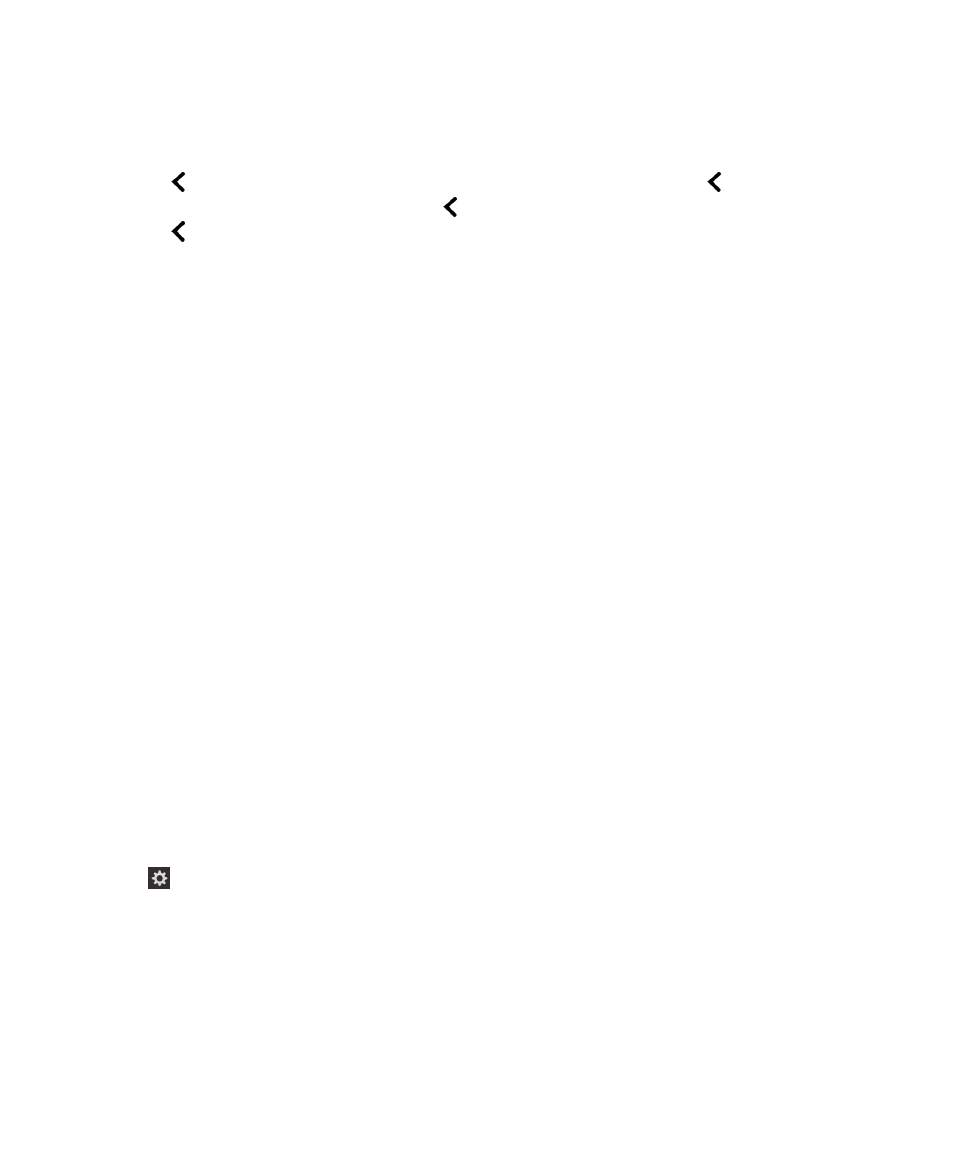
• Vuốt lên từ dưới cùng của màn hình để thu nhỏ màn hình. Nếu thiết bị của bạn có bàn rê cảm ứng, hãy cố đừng
chạm
vào nó khi bạn vuốt lên để mở khóa màn hình. Vuốt lên từ bên trái hoặc bên phải của bàn rê cảm ứng. Với
điểm
liên quan trên ứng dụng thu nhỏ, hãy nhấn đúp bằng hai ngón tay để đóng ứng dụng.
• Nhấn
ở góc dưới bên trái của màn hình để cài điểm liên quan. Sau đó, nhấn đúp
ở góc dưới bên trái của
màn
hình để trở về màn hình Trợ năng. Nhấn
ở góc dưới bên trái của màn hình để cài điểm liên quan. Sau đó
nhấn
ở góc dưới bên trái của màn hình một lần nữa để trở về màn hình Cài đặt hệ thống. Với điểm liên quan
trên
ứng dụng thu nhỏ, hãy nhấn đúp bằng hai ngón tay để đóng ứng dụng.
Sử